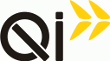
- Desenvolvimento
- Produtos Internet
Internet, intranet, extranet, automatização de tarefas, software, etc
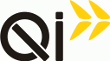
Internet, intranet, extranet, automatização de tarefas, software, etc
NOTA: Este procedimento refere-se à versão 50 e posteriores, mas é semelhante em versões anteriores.

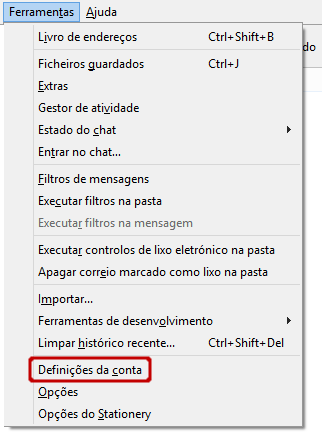
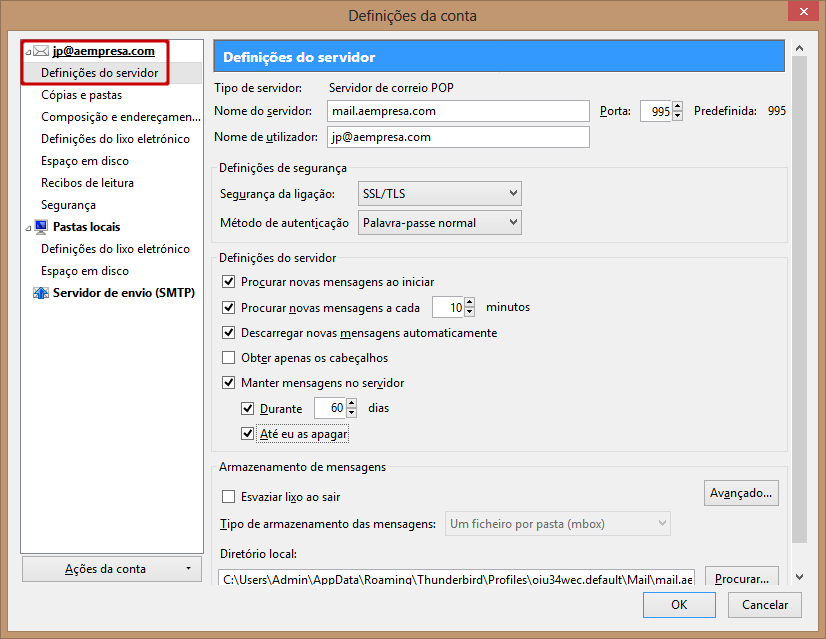
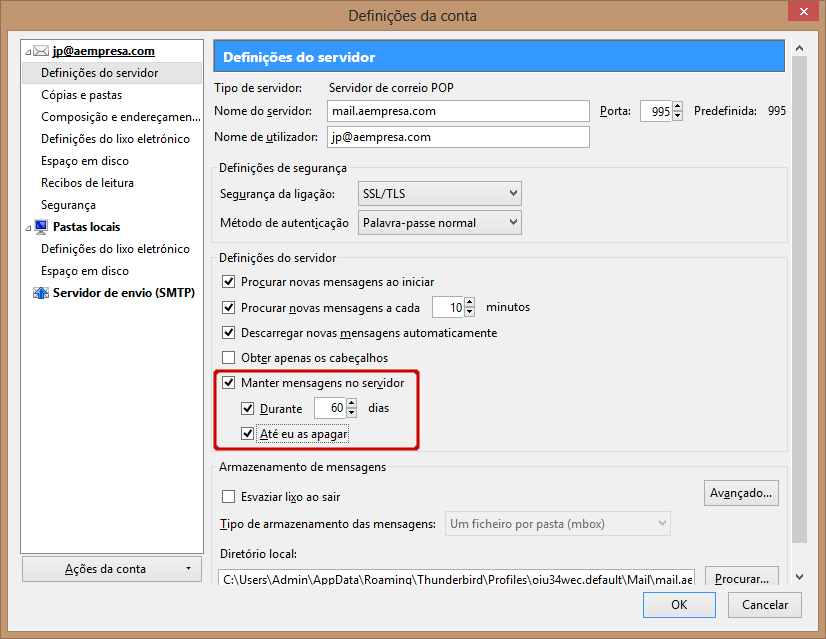
Retome o guia Arquivar o Correio Electrónico Localmente.